
win10系统怎样整理磁盘碎片和优化SSD硬盘?随着电脑的使用率越来越高,我们有时候可能会遇到对win10系统整理磁盘碎片和优化SSD硬盘进行设置,如果我们需要对win10系统整理磁盘碎片和优化SSD硬盘进行设置时,要怎么处理win10系统整理磁盘碎片和优化SSD硬盘呢?很多小伙伴不知道怎么操作,小编下面整理了win10系统整理磁盘碎片和优化SSD硬盘的措施,如果你感兴趣的话,跟着小编一起往下看看吧!
还是使用系统自带的《碎片整理和优化驱动器》工具就可以,该工具前身就是著名的“磁盘碎片整理”程序,连图标都没变。在进行优化之前,建议先使用软媒魔方的清理大师清理硬盘垃圾,以避免整理过程中受到这些累赘的影响。

使用《优化驱动器》工具步骤如下:
1、在Cortana搜索栏输入“碎片整理”后按回车键进入程序
2、对各个分区进行分析
3、根据分析结果优化需要整理的分区
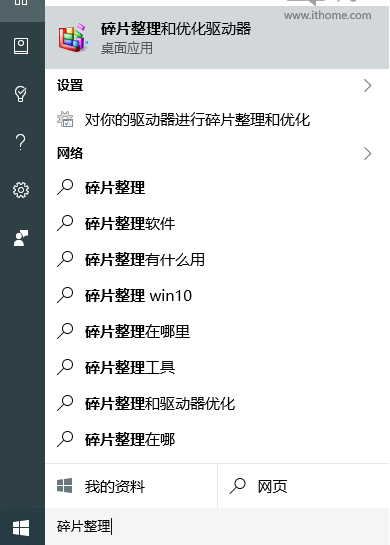
测试表明,该工具在优化SSD硬盘时的速度非常快,几乎可以说是立竿见影。普通机械硬盘仍需按部就班地等待一段时间,具体时间与硬盘空间占用情况相关。优化时最好不要再执行其他任务,以免影响处理进程。此外,您也可以点击“更改设置”来安排定期的磁盘碎片整理计划,以确保硬盘保持良好状态。
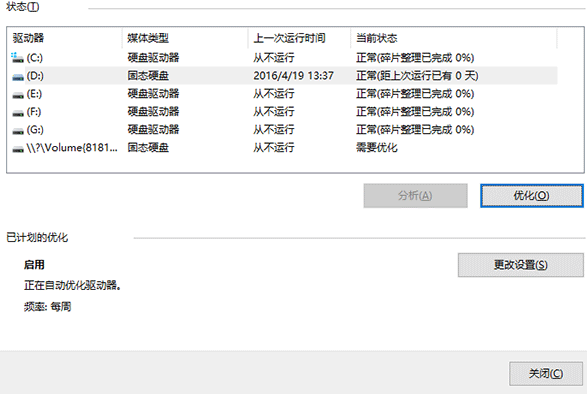
需要注意的是,由于两种不同的硬盘运行原理完全不同,因此传统“碎片整理”并不需要在SSD硬盘上进行,所以这款工具对固态硬盘进行的是其他优化操作,例如通知固态硬盘某些区块已清空可以再次被写入等,而并非碎片整理。而且,三联网提醒广大用户,千万不要试图用第三方磁盘碎片整理工具对SSD进行所谓的“碎片整理”,这会导致硬盘性能下降甚至降低硬盘寿命。
以上就是【win10系统怎样整理磁盘碎片和优化SSD硬盘-win10系统整理磁盘碎片和优化SSD硬盘的措施】全部内容了,更多精彩教程尽在本站!
Atas ialah kandungan terperinci win10系统怎样整理磁盘碎片和优化SSD硬盘. Untuk maklumat lanjut, sila ikut artikel berkaitan lain di laman web China PHP!




